

Av Vernon Roderick, Senast uppdaterad: April 26, 2018
"Min iPhone noterna försvann och hur får jag tillbaka mina anteckningar på min iPhone?"
Ett av de vanligaste påståendena från flera iPhone-användare tillsammans med många fler problem. Notes-appen i iPhone och andra Android-telefoner fungerar som en daglig påminnelse för arbete eller skola, och eller helt enkelt bara en dagbok över allt som hänt en person.
I och med att tekniken tagit över den nya generationen har anteckningsskrivningen blivit papperslös eftersom nästan allt nu bygger på teknik.
Med bara ett enkelt tryck från skärmen kan du omedelbart spara och ta med dig anteckningarna vart du än går.
Nackdelen med detta är dock att det till skillnad från pappersanteckningar kan tas bort/raderas av misstag från systemet. Ibland, när det finns ett programfel, kan det också orsaka radering av data.
Efter att ha koncentrerat oss på mjukvaruutveckling för iOS-enheter har vi skapat ett professionellt verktyg som är lätt att använda.
Här är ett tips till dig: Download IOS dataåterställning för att enkelt återställa försvunna iPhone-anteckningar. Om du vill återställa dem alla på egen hand, har vi också samlat några grundläggande metoder nedan för dig.
IOS dataåterställning
Återställ foton, videor, kontakter, meddelanden, samtalsloggar, WhatsApp-data och mer.
Återställ data från iPhone, iTunes och iCloud.
Kompatibel med senaste iPhone och iOS.
Gratis nedladdning
Gratis nedladdning

Del 1. Möjliga orsaker till att iPhone-anteckningar försvannDel 2. Hur åtgärdar jag problem med iPhone-anteckningar som försvunnit?Del 3. iPhone Notes Hämta med eller utan säkerhetskopiering
Vet att iPhone lagrar data och filer från din telefon till molnservern. E-postmeddelandet som du anslutit till din enhet kommer att lagra data på servern.
Varför försvann mina iPhone-anteckningar plötsligt? Här är en möjlig orsak till iphone-anteckningar försvann i din iPhone.
Tog bort mejlet
En av anledningarna till att iPhone-anteckningar försvann är förmodligen för att du loggade ut/tog bort e-postmeddelandet du anslutit som lagrade data på kundeservern. Om du har gjort detta, försök att logga in på det kontot igen och se om anteckningarna är tillbaka.
Systemfel
En annan anledning är att du omedvetet raderade anteckningen. Detta händer ibland, och det är absolut frustrerande.
Ytterligare en anledning är ett systemfel. I flera fall, under en systemuppdatering, är det sannolikt oundvikligt att det orsakar fel, särskilt när uppdateringen avbryts eller oavslutad. För det mesta krediteras krascher till detta.
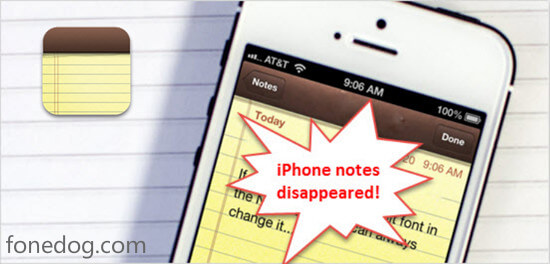
Du är på rätt sida!
Om du för närvarande har problem med förlorade filer och försöker hitta en lösning på hur man fixar iPhone-anteckningar försvann, kan du först tappa hoppet eftersom vissa metoder inte fungerar för dig. Du har inget att oroa dig längre eftersom du är på rätt sida!
Vi kommer att visa dig flera sätt på hur du hämtar dina anteckningar som ett proffs utan någon teknisk kunskap och programmeringskunskap. Läs handledningen och detaljerade instruktioner nedan för att återställa iPhone-anteckningar som har raderats.
Om du råkar radera dina anteckningar av misstag eller dina iPhone-anteckningar försvann av misstag, är chansen stor att den lätt kan hittas i mappen Nyligen borttagna.
Det är som en papperskorg på datorer där den lagrar alla raderade filer och sedan återställer dem till sina ursprungliga platser när du bestämde dig för att ha dem igen.
För att ta reda på var mappen Nyligen borttagen finns, läs följande steg nedan:
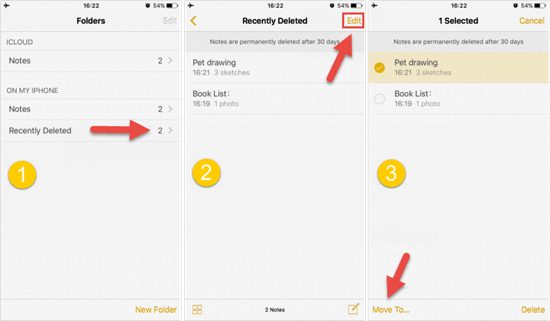
Anmärkningar: Att objekt som lagras i mappen Nyligen borttagna bara varar i 30 dagar. Om du ser att mappen är tom beror det förmodligen på att föremålen som lagrats där har överskridit sin tidsgräns.
Om du inte kan hitta dina anteckningar i mappen Nyligen borttagna och du har provat andra korrigeringar men ingen av dem fungerar, kan du försöka ladda ner FoneDog för att kontrollera om dina anteckningar är återställningsbara gratis:
Gratis nedladdningGratis nedladdning
Folk frågar också 2024:
Hur man återställer förlorad data från iPhone utan säkerhetskopiering
Bästa sättet att återställa data på iPhone
Alternativ 1. Återställ försvunna anteckningar från iCloud Backup
Alternativ 2. Få tillbaka dina försvunna anteckningar med iTunes Backup File
Alternativ 3. Återställ anteckningar direkt från din iPhone-enhet [utan säkerhetskopiering]
Alternativ 1. Återställ försvunna anteckningar från iCloud Backup
Hur återställer jag anteckningar på iPhone? Här får du en gratisversion för att återställa försvunna anteckningar på dina iPhone-enheter, varför inte ladda ner och återställa anteckningar själv. Kom igång genom att klicka på Ladda ner knappen.
Gratis nedladdning Gratis nedladdning
Ladda ner och installera Fonedog Toolkit för iOS på din dator och starta den sedan. På gränssnittet, till vänster i sidofältet, finns det fyra alternativ att välja mellan.
Välj det tredje alternativet "Återställ från iCloud Backup-fil", kommer du att bli ombedd att logga in på ditt iCloud-konto. Ange dina inloggningsuppgifter för att börja.

Programmet kommer att visa en lista som innehåller alla säkerhetskopior som har lagrats med deras respektive datum för säkerhetskopiering och enhetsnamn.
Välj sedan alternativet där du tror att anteckningarna är lagrade. Tryck på ladda ner så visas popupen.
Välj anteckningar eftersom du bara hämtar anteckningar och för att minska tiden för att skanna alla filer. Klicka sedan Nästa.

Programmet kommer nu att visa alla anteckningar som har skannats. Välj de anteckningar du vill hämta och klicka sedan på Recover.Du kommer omedelbart att se de återställda filerna efter processen.

Kör programmet efter installationen. Bland alternativen från den vänstra sidofältet, välj det andra alternativet Återställ från iTunes Backup File. Välj din iTunes-backupfil och skanna den sedan.
Samma sak med processen från iCloud Backup File-metoden, programmet visar listan över filtyper. Leta efter PM och order i vänster sidofält.
Under det här alternativet klickar du på Notes för att helt enkelt visa säkerhetskopiorna för denna filtyp. Klicka sedan på Recover, och vänta på att processen ska göras.

Alternativ 3. Återställ anteckningar direkt från din iPhone-enhet [utan säkerhetskopiering]
Hur återställer man raderade anteckningar på iPhone utan säkerhetskopiering?
Notera:Den här metoden är för användare som inte kan synkronisera sin enhet till iCloud eller iTunes backup-fil.
Välj det första alternativet från programmet Återställ från iOS-enhet och klicka på Skanna.
Samma sak med alla processer ovan, programmet kommer att visa alla filer som är tillgängliga för återställning. Välj Anteckningar under kategorin "Memos och annat" för att bara återställa anteckningar som du behöver. Efter att ha klickat på Notes, kommer en lista över säkerhetskopior att visas med deras datum och namn.
Se till att välja rätt säkerhetskopia för att skanna där du tror att anteckningarna du vill återställa är placerade. Återigen klickar du på Återställ omedelbart efter genomsökningen och väntar tills filen visas på din dator.

Återställ försvunna anteckningar direkt från iPhone
Att förlora viktig data är för frustrerande. iPhone-användare som stöter på ett problem är inte sällsynta. Egentligen behöver de inte oroa sig iPhone noterna försvann fråga hur man hämtar anteckningar från iCloud så länge de har rätt verktyg och kunskap för det.
Lyckligtvis, iOS Notes Recovery av FoneDog är alltid till undsättning! Använd det här verktyget för alla problem du har med din iPhone nu. Du kan ladda ner Gratis version för ett försök.
![]()
Lämna en kommentar
Kommentar
IOS dataåterställning
3 metoder för att återställa raderade data från iPhone eller iPad.
Gratis nedladdning Gratis nedladdningHeta artiklar
/
INTRESSANTTRÅKIG
/
ENKELSVÅR
Tack! Här är dina val:
Utmärkt
Betyg: 4.4 / 5 (baserat på 72 betyg)